Настройка принтера для отправки факса
Первоначальная настройка факса
Во многих странах существует требование, чтобы на всех исходящих факсах в вернем или нижнем полях каждой передаваемой страницы или на первой странице из передаваемого набора содержалась следующая информация: название факса (идентификатор предприятия, другого подразделения или лица, отправляющего сообщение) и номер факса (номер телефона передающего факсимильного аппарата, предприятия, другого подразделения или физического лица). Подробнее см. Уведомления о соответствии стандартам для терминального телекоммуникационного оборудования.
Для ввода данных настройки факса используйте панель управления принтера или войдите на встроенный веб-сервер, используя обозреватель, и войдите в меню «Настройка».
| Примечание: Если протокол TCP/IP не настроен, то для ввода данных настройки факса необходимо использовать панель управления принтера. |
Использование панели управления принтера для настройки факса
При первом включении принтера отображается серия экранов запуска. Если на принтере имеется функция факса, появится экран имени пользователя и номера факса.
Когда появится экран "Имя факса", выполните следующее:
Введите имя, которое должно указываться на всех исходящих факсах.
Введите имя факса, а затем нажмите Отправить.
Когда появится экран "Номер факса", введите номер факса, а затем нажмите Отправить.
Использование встроенного веб-сервера для настройки факса
Откройте веб-браузер и в поле адреса введите IP-адрес принтера.
Примечания.
- IP-адрес принтера указан на начальном экране принтера. IP-адрес отображается в виде четырех наборов цифр, разделенных точками, например 123.123.123.123.
- Если используется прокси-сервер, временно отключите его, чтобы обеспечить правильную загрузку веб-страницы.
Нажмите Параметры > Параметры факса > Настройка аналогового факса.
В поле "Имя факса" введите имя, которое должно указываться на всех исходящих факсах.
В поле "Номер факса" введите номер факса принтера.
Нажмите кнопку Отправить.
Выбор типа подключения факса
Настройка факса со стандартной телефонной линией
 | ВНИМАНИЕ – ОПАСНОСТЬ ПОРАЖЕНИЯ ЭЛЕКТРИЧЕСКИМ ТОКОМ! Во избежание поражения электрическим током не устанавливайте устройство и не выполняйте никаких электрических или кабельных соединений (питания, факса или телефонной линии) во время грозы. |
 | ВНИМАНИЕ – ОПАСНОСТЬ ПОРАЖЕНИЯ ЭЛЕКТРИЧЕСКИМ ТОКОМ! Во избежание поражения электрическим током не работайте с факсом во время грозы. |
 | ВНИМАНИЕ – ВОЗМОЖНОСТЬ ТРАВМЫ! Для снижения опасности возгорания при подключении данного устройства к телефонной сети общего пользования используйте только телекоммуникационный кабель 26 AWG (RJ-11) или большего сечения. При использовании в Австралии кабель должен быть сертифицирован Австралийским управлением связи и СМИ. |
Настройка 1: Принтер подключен к выделенной линии факса
Подсоедините один конец телефонного кабеля к линейному порту принтера.
Подключите другой разъем кабеля к исправной аналоговой розетке.
Примечания.
- Принтер можно настроить на автоматический прием факсов (включить функцию автоответа) или на прием вручную (выключить функцию автоответа).
- Если требуется автоматический прием факсов, включите функцию автоответа. Затем можно настроить ответ после указанного числа звонков.
Настройка 2: Принтер подключен к той же телефонной линии, что и автоответчик
| Примечание: Если вы подписаны на услугу отличительного звонка, следует настроить соответствующий шаблон звонка для принтера. В противном случае принтер не будет принимать факсы, даже если настроен автоматический прием факсов. |
Подключение к той же телефонной розетке
Подсоедините один конец телефонного кабеля к линейному порту принтера.
Подключите другой разъем кабеля к исправной аналоговой розетке.
Подключите автоответчик к телефонному порту принтера.
Подключение к разным настенным розеткам
Подсоедините один конец телефонного кабеля к линейному порту принтера.
Подключите другой разъем кабеля к исправной аналоговой розетке.
Примечания.
- Если на вашей линии только один телефонный номер, настройте принтер на автоматический прием факсов.
- Настройте принтер на прием вызовов после числа звонков, на два превышающего, указанное для автоответчика. Например, если автоответчик настроен на ответ через четыре звонка, настройте принтер так, чтобы он отвечал на вызовы после шести звонков.
Настройка 3: Принтер подключен к телефонной линии, для которой подключена услуга голосовой почты.
Подсоедините один конец телефонного кабеля к линейному порту принтера.
Подключите другой разъем кабеля к исправной аналоговой розетке.
Подключите телефон к телефонному порту принтера.
Примечания.
- Такой вариант настройки лучше всего подходит, если голосовая почта используется чаще факса, и подключена услуга специального звонка.
- Если вы разговариваете по телефону и слышите сигналы факса, для получения факса нажмите *9* или код ответа вручную на телефоне.
- Можно также настроить принтер на автоматический прием факсов, но следует отключить голосовую почту, когда ожидается факс.
Настройка факса для использования с линией DSL
 | ВНИМАНИЕ – ОПАСНОСТЬ ПОРАЖЕНИЯ ЭЛЕКТРИЧЕСКИМ ТОКОМ! Во избежание поражения электрическим током не устанавливайте устройство и не выполняйте никаких электрических или кабельных соединений (питания, факса или телефонной линии) во время грозы. |
 | ВНИМАНИЕ – ОПАСНОСТЬ ПОРАЖЕНИЯ ЭЛЕКТРИЧЕСКИМ ТОКОМ! Во избежание поражения электрическим током не работайте с факсом во время грозы. |
 | ВНИМАНИЕ – ВОЗМОЖНОСТЬ ТРАВМЫ! Для снижения опасности возгорания при подключении данного устройства к телефонной сети общего пользования используйте только телекоммуникационный кабель 26 AWG (RJ-11) или большего сечения. При использовании в Австралии кабель должен быть сертифицирован Австралийским управлением связи и СМИ. |
Линия DSL разделяет обычную телефонную линию на два канала: голосовой и Интернет. Сигналы телефона и факса передаются по голосовому каналу, а сигналы Интернета – по другому.
Чтобы минимизировать взаимные помехи между двумя каналами, обратитесь к своему DSL-провайдеру за DSL-фильтром.
Подсоедините линейный порт фильтра DSL к настенной розетке.
Подсоедините один конец телефонного кабеля к линейному порту принтера.
Подсоедините другой разъем кабеля к телефонному порту на фильтре DSL.
| Примечание: Чтобы подсоединить телефон к принтеру, удалите защитную заглушку из порта принтера, затем подключите телефон к этому порту. |
Настройка факса с использование сервиса VoIP
 | ВНИМАНИЕ – ОПАСНОСТЬ ПОРАЖЕНИЯ ЭЛЕКТРИЧЕСКИМ ТОКОМ! Во избежание поражения электрическим током не устанавливайте устройство и не выполняйте никаких электрических или кабельных соединений (питания, факса или телефонной линии) во время грозы. |
 | ВНИМАНИЕ – ОПАСНОСТЬ ПОРАЖЕНИЯ ЭЛЕКТРИЧЕСКИМ ТОКОМ! Во избежание поражения электрическим током не работайте с факсом во время грозы. |
 | ВНИМАНИЕ – ВОЗМОЖНОСТЬ ТРАВМЫ! Для снижения опасности возгорания при подключении данного устройства к телефонной сети общего пользования используйте только телекоммуникационный кабель 26 AWG (RJ-11) или большего сечения. При использовании в Австралии кабель должен быть сертифицирован Австралийским управлением связи и СМИ. |
Подсоедините один конец телефонного кабеля к линейному порту принтера.
Подсоедините другой конец кабеля к порту с маркировкой Phone Line 1 или Phone Port на адаптере VoIP.
| Примечание: Порт Phone Line 2 или Fax Port не всегда рабочий. Провайдеры VoIP могут взимать дополнительную плату за активацию второго телефонного порта. |
Подключите телефон к телефонному порту принтера.
Примечания.
- Чтобы убедиться в исправности телефонного порта на адаптере VoIP, подключите аналоговый телефон к этому порту и убедитесь в наличии тонального сигнала.
- Если для вашего оборудования требуются два порта, но не хотите нести дополнительные расходы, используйте сплиттер. Подсоедините телефонный сплиттер к порту с маркировкой Phone Line 1 или Phone Port, затем подсоедините принтер и телефон к сплиттеру.
- Чтобы проверить сплиттер, подключите к сплиттеру аналоговый телефон и проверьте наличие звука сигнала линии.
Настройка факса с использованием кабельного модема
 | ВНИМАНИЕ – ОПАСНОСТЬ ПОРАЖЕНИЯ ЭЛЕКТРИЧЕСКИМ ТОКОМ! Во избежание поражения электрическим током не устанавливайте устройство и не выполняйте никаких электрических или кабельных соединений (питания, факса или телефонной линии) во время грозы. |
 | ВНИМАНИЕ – ОПАСНОСТЬ ПОРАЖЕНИЯ ЭЛЕКТРИЧЕСКИМ ТОКОМ! Во избежание поражения электрическим током не работайте с факсом во время грозы. |
 | ВНИМАНИЕ – ВОЗМОЖНОСТЬ ТРАВМЫ! Для снижения опасности возгорания при подключении данного устройства к телефонной сети общего пользования используйте только телекоммуникационный кабель 26 AWG (RJ-11) или большего сечения. При использовании в Австралии кабель должен быть сертифицирован Австралийским управлением связи и СМИ. |
Настройка 1: Принтер подключен напрямую к кабельному модему
Подсоедините один конец телефонного кабеля к линейному порту принтера.
Подсоедините другой конец кабеля к порту с маркировкой Phone Line 1 или Phone Port на кабельном модеме.
Подключите аналоговый телефон к телефонному порту принтера.
| Примечание: Чтобы убедиться в исправности телефонного порта на кабельном модеме, подключите аналоговый телефон и убедитесь в наличии тонального сигнала. |
Настройка 2: Принтер подключен к стенной розетке; кабельный модем установлен в доме в другом месте
Подсоедините один конец телефонного кабеля к линейному порту принтера.
Подключите другой разъем кабеля к исправной аналоговой телефонной розетке.
Подключите аналоговый телефон к телефонному порту принтера.
Настройка факса в странах или регионах с другим стандартом телефонных розеток и разъемов
 | ВНИМАНИЕ – ОПАСНОСТЬ ПОРАЖЕНИЯ ЭЛЕКТРИЧЕСКИМ ТОКОМ! Во избежание поражения электрическим током не устанавливайте устройство и не выполняйте никаких электрических или кабельных соединений (питания, факса или телефонной линии) во время грозы. |
 | ВНИМАНИЕ – ОПАСНОСТЬ ПОРАЖЕНИЯ ЭЛЕКТРИЧЕСКИМ ТОКОМ! Во избежание поражения электрическим током не работайте с факсом во время грозы. |
 | ВНИМАНИЕ – ВОЗМОЖНОСТЬ ТРАВМЫ! Для снижения опасности возгорания при подключении данного устройства к телефонной сети общего пользования используйте только телекоммуникационный кабель 26 AWG (RJ-11) или большего сечения. При использовании в Австралии кабель должен быть сертифицирован Австралийским управлением связи и СМИ. |
RJ-11 – это стандартный разъем розетки, принятый в большинстве стран. Если розетка или оборудование в доме не совместимы с данным типом подключения, необходимо воспользоваться телефонным переходником (адаптером). Переходник для вашей страны или региона может не входить в комплект поставки принтера, возможно, его придется приобрести отдельно.
В порт принтера может быть установлена заглушка-адаптер. Не извлекайте заглушку-адаптер из порта принтера при подключении к последовательной или каскадной телефонной системе.
Заглушка-адаптер Lexmark | 40X8519 |
Подключение принтера к настенной розетке, отличной от RJ-11
Подсоедините один конец телефонного кабеля к линейному порту принтера.
Подключите другой разъем телефонного кабеля к переходнику RJ11, затем подсоедините адаптер к настенной розетке.
Если требуется подключить другое устройство с другим типом разъема (не RJ11) к той же настенной розетке, подключите его напрямую к телефонному переходнику.
Подключение принтера к настенной розетке в Германии
В Германии в настенных розетках имеется два вида портов. Порты N предназначены для факсимильных аппаратов, модемов и автоответчиков. Порт F предназначен для телефонов. Подсоедините принтер к любому из портов N.
Подсоедините один конец телефонного кабеля к линейному порту принтера.
Подключите другой разъем кабеля к переходнику RJ-11, затем подключите переходник к порту N.
Если требуется подключить телефон или автоответчик к той же настенной розетке, подключите устройства, как показано на рисунке.
Подключение к услуге специального звонка
Вас поставщик услуг телефонной связи может предоставлять услугу отличительного звонка. Эта услуга позволяет использовать несколько номеров телефона на одной телефонной линии, причем у каждого номера телефона имеется свой отличительный шаблон звонка. Это может быть полезно для того, чтобы различать голосовые вызовы и вызовы факса. Если имеется подписка на услугу отличительного звонка, выполните следующие действия для подключения оборудования:
Подсоедините один разъем телефонного кабеля, прилагаемого к принтеру, к порту LINE  принтера.
принтера.
Подключите другой разъем телефонного кабеля к исправной аналоговой телефонной розетке.
Измените настройку отличительного звонка в соответствии с шаблоном звонка, на который должен отвечать принтер.
| Примечание: Заводская настройка по умолчанию для отличительных звонков - Вкл. Позволяет принтеру отвечать на вызовы с одиночным, двойным и тройным шаблонами звонка. |
На начальном экране выберите:
 > Параметры > Параметры факса > Настройка аналогового факса > Ответ вкл.
> Параметры > Параметры факса > Настройка аналогового факса > Ответ вкл.
Выберите параметры шаблона, которые требуется изменить, затем нажмите Отправить.
Настройка имени и номера исходящего факса
Откройте веб-браузер и в поле адреса введите IP-адрес принтера.
Примечания.
- IP-адрес принтера указан на начальном экране принтера. IP-адрес отображается в виде четырех наборов цифр, разделенных точками, например 123.123.123.123.
- Если используется прокси-сервер, временно отключите его, чтобы обеспечить правильную загрузку веб-страницы.
Нажмите Параметры > Параметры факса > Настройка аналогового факса
В поле "Имя факса" введите имя, которое должно указываться на всех исходящих факсах.
В поле "Номер факса" введите номер факса принтера.
Нажмите кнопку Отправить.
Установка даты и времени
Предусмотрена возможность настройки даты и времени для печати на всех передаваемых факсах.
Откройте веб-браузер и в поле адреса введите IP-адрес принтера.
Примечания.
- IP-адрес принтера указан на начальном экране принтера. IP-адрес отображается в виде четырех наборов цифр, разделенных точками, например 123.123.123.123.
- Если используется прокси-сервер, временно отключите его, чтобы обеспечить правильную загрузку веб-страницы.
Нажмите Безопасность > Установка даты и времени.
В поле "Установка даты и времени вручную" введите текущую дату и время.
Нажмите кнопку Отправить.
| Примечание: Рекомендуется использовать сетевое время. |
Настройка принтера с учетом перехода на летнее время
Предусмотрена возможность автоматической настройки принтера на летнее время.
Откройте веб-браузер и в поле адреса введите IP-адрес принтера.
Примечания.
- IP-адрес принтера указан на начальном экране принтера. IP-адрес отображается в виде четырех наборов цифр, разделенных точками, например 123.123.123.123.
- Если используется прокси-сервер, временно отключите его, чтобы обеспечить правильную загрузку веб-страницы.
Нажмите Безопасность > Установка даты и времени.
Поставьте флажок Автопереход на летнее время, затем введите даты перехода на летнее и зимнее время в разделе "Настройка часового пояса пользователя".
Нажмите кнопку Отправить.




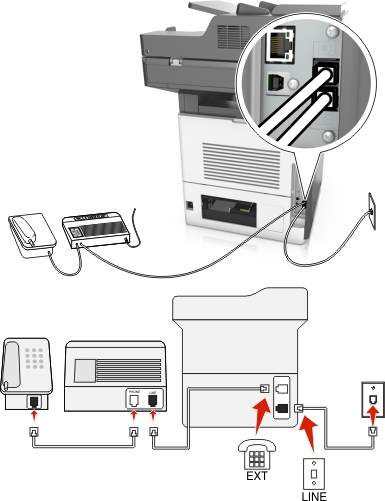
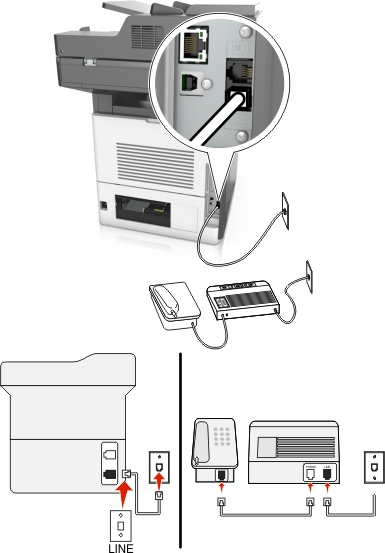
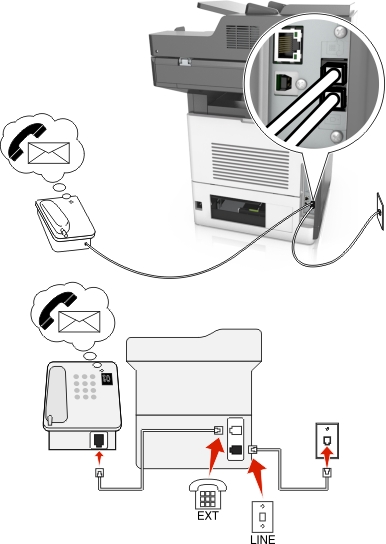
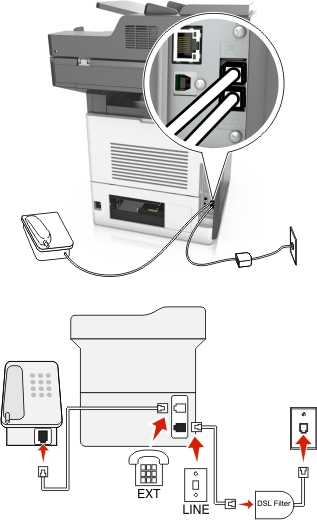
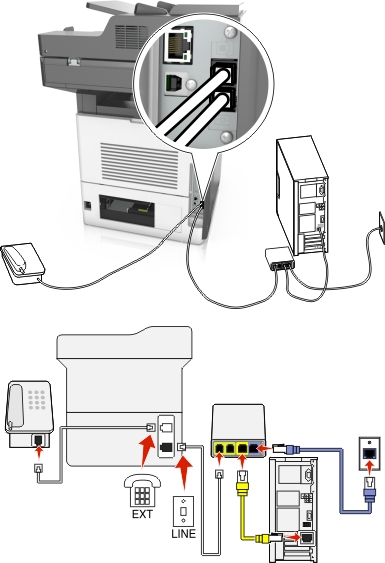
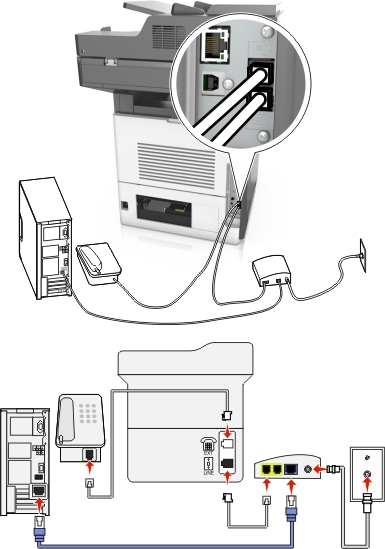
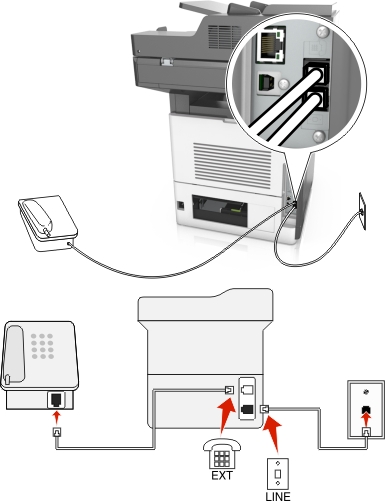

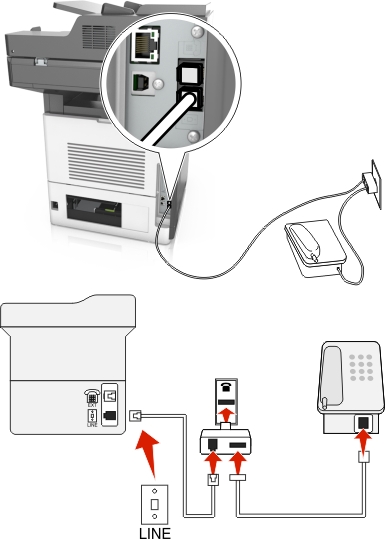
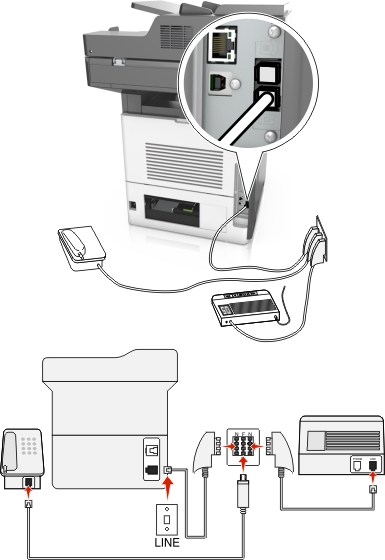
 принтера.
принтера.
 > Параметры > Параметры факса > Настройка аналогового факса > Ответ вкл.
> Параметры > Параметры факса > Настройка аналогового факса > Ответ вкл.